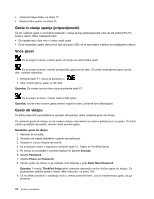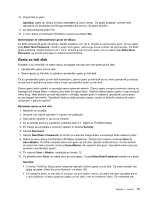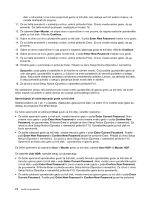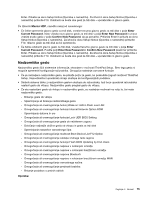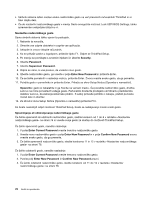Lenovo ThinkPad T420s (Slovenian) User Guide - Page 95
Varnost trdega diska
 |
View all Lenovo ThinkPad T420s manuals
Add to My Manuals
Save this manual to your list of manuals |
Page 95 highlights
Varnost trdega diska Vaš računalnik podpira izboljšano varnostno rešitev za pogon SSD ali trdi disk. V UEFI BIOS in strojno opremo prenosnikov ThinkPad so vgrajene številne najnovejše tehnologije in algoritmi za zaščito gesel pred nepooblaščenimi varnostnimi napadi. Če želite varnost kar se da povečati, naredite naslednje: 1. Nastavite geslo ob vklopu in geslo za trdi disk za notranji pogon SSD ali trdi disk. Glejte postopke v razdelkih »Geslo ob vklopu« na strani 72 in »Gesla za trdi disk« na strani 73. Zaradi varnosti so priporočljiva daljša gesla. 2. Če želite zagotoviti zanesljivo varnost za UEFI BIOS, uporabite varnostni čip in varnostno aplikacijo s funkcijo za upravljanje možnosti Trusted Platform Module. Oglejte si »Nastavljanje varnostnega čipa« na strani 78. Opomba: Microsoft Windows 7 in Windows Vista podpirata funkcijo za upravljanje TPM. 3. Če sta v računalniku nameščena trdi disk za šifriranje diska in pogon SSD za šifriranje, zaščitite vsebino pomnilnika računalnika pred nepooblaščenim dostopom tako, da uporabite programsko opremo za šifriranje pogona, kot je Microsoft Windows BitLocker® Drive Encryption v operacijskem sistemu Windows 7 in Windows Vista. Oglejte si »Uporaba možnosti Windows BitLocker Drive Encryption« na strani 77. 4. Preden zavržete, prodate ali oddate svoj računalnik, preverite, ali ste izbrisali podatke, shranjene v njem. Oglejte si »Opomba o izbrisu podatkov s trdega diska ali pogona SSD« na strani 83. Opombe: naslednji pogoni se lahko zaščitijo z UEFI BIOS: • Trdi disk, vgrajen v vaš računalnik. • Trdi disk, nameščen v napravi Serial Ultrabay Slim. Opomba: V ležišče Serial Ultrabay lahko namestite napravo Serial Ultrabay Slim debeline 9,5 mm. Uporaba možnosti Windows BitLocker Drive Encryption Če želite pomagati zaščititi svoj računalnik pred nepooblaščenim dostopom, pazite, da uporabite programsko opremo za šifriranje diska, kot je Windows BitLocker Drive Encryption. Windows BitLocker Drive Encryption je celostna varnostna funkcija v sistemih Windows 7 in Windows Vista. Podprta je v različicah Ultimate in Enterprise za sistema Windows 7 in Windows Vista. Lahko vam pomaga zavarovati operacijski sistem in podatke, shranjene v podatkih vašega računalnika, tudi če računalnik izgubite ali vam ga ukradejo. BitLocker deluje tako, da šifrira datoteke vseh uporabnikov in sistemov, vključno z datotekami za izmenjavo in mirovanje. BitLocker uporablja Trusted Platform Module, da se zagotovi boljša zaščita za vaše podatke in integriteta komponente za hitri zagon. Združljivi TPM je V1.2 TPM. Če želite preveriti stanje zaklepanja BitLocker, naredite naslednje: • Za Windows 7: kliknite Start ➙ Control Panel (Nadzorna plošča) ➙ System and Security (Sistem in varnost) ➙ BitLocker Drive Encryption (Šifriranje pogona BitLocker). • Za Windows Vista: kliknite Start ➙ Control Panel (Nadzorna plošča) ➙ Security (Varnost) ➙ BitLocker Drive Encryption (Šifriranje pogona BitLocker). Če želite izvedeti več o Windowsovi možnosti BitLocker Drive Encryption, pojdite na Help and Support (Pomoč in podpora) za sistem Windows 7 ali Windows Vista ali pa na Microsoftovem spletnem mestu poiščite »Priročnik z navodili po korakih Microsoft Windows BitLocker Drive Encryption Step-by-Step Guide«. Poglavje 4. Varnost 77